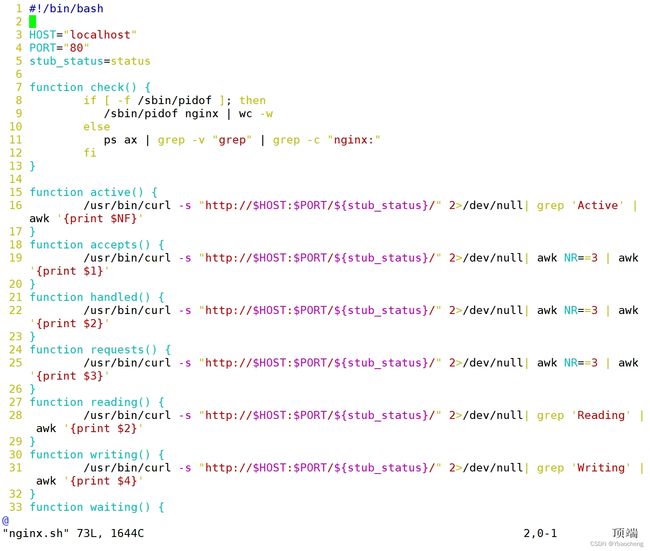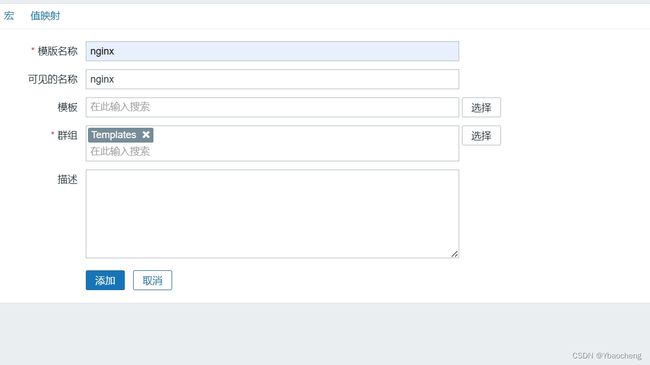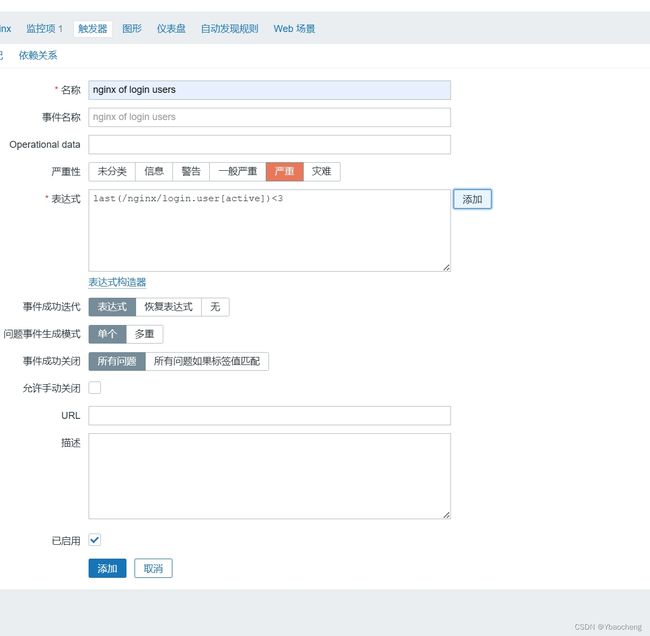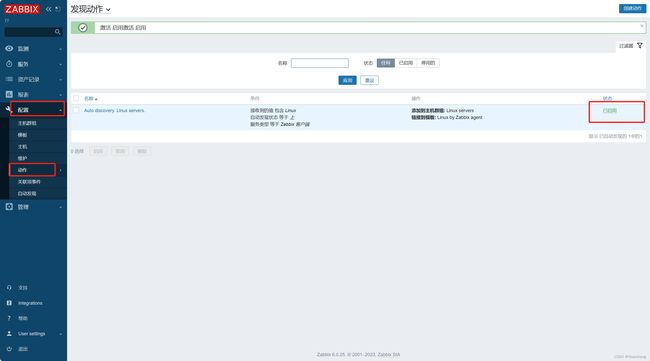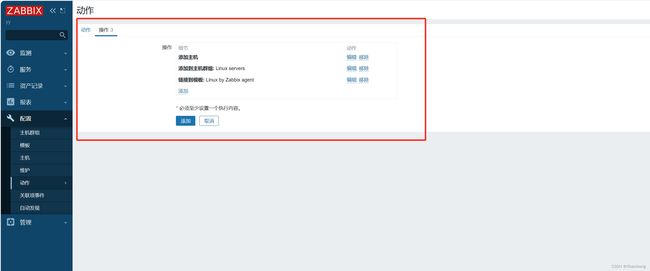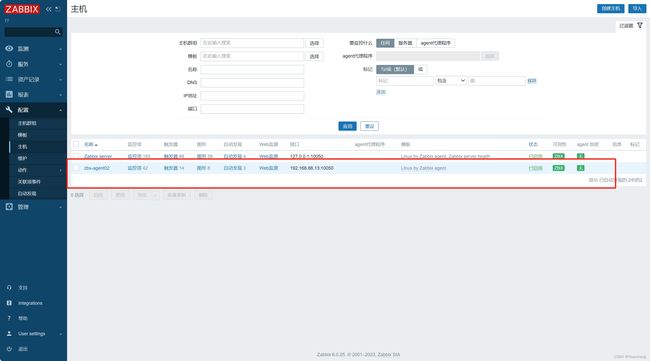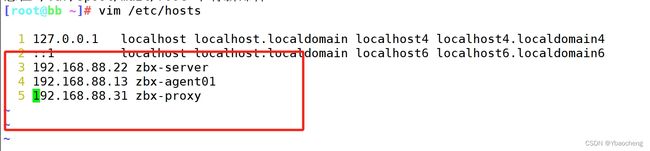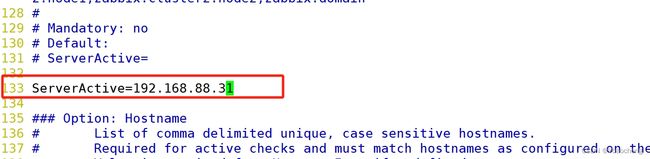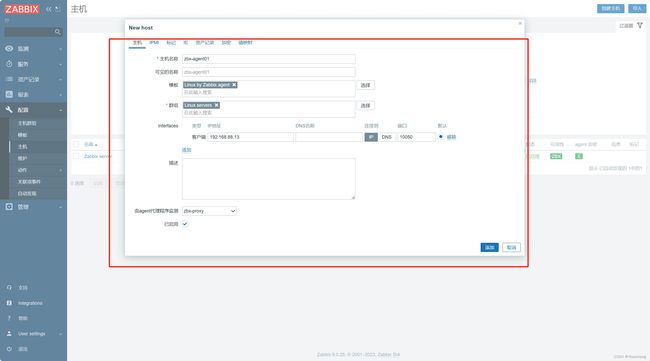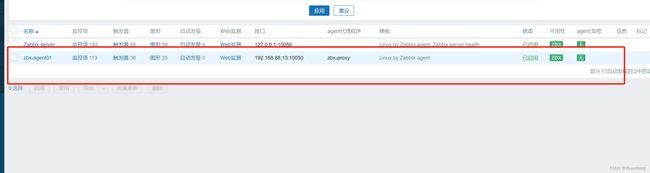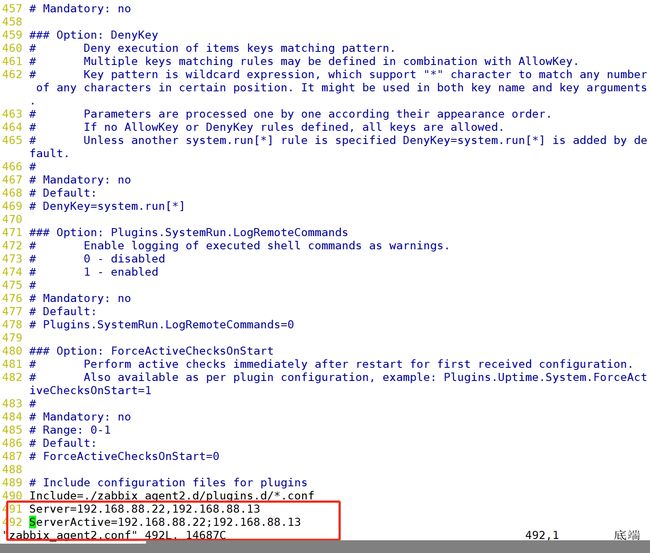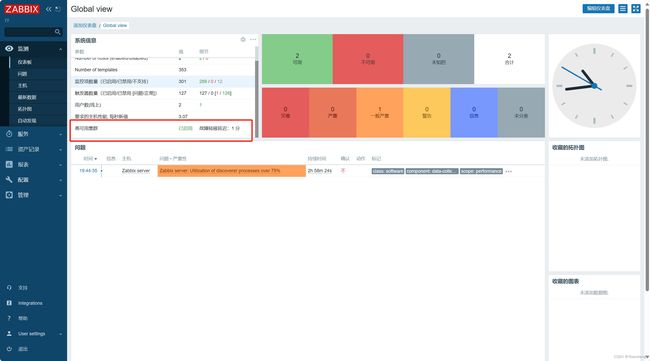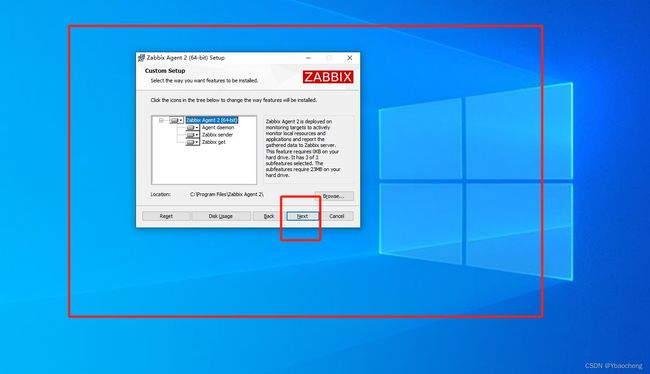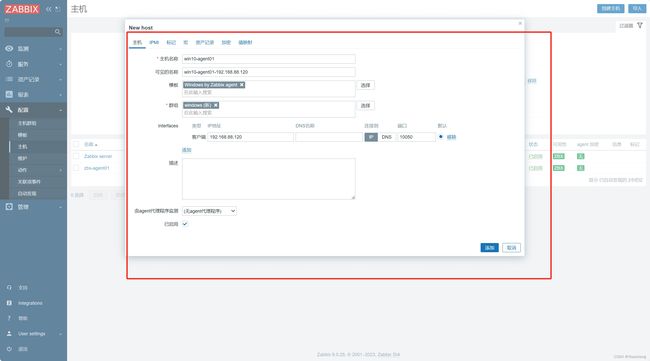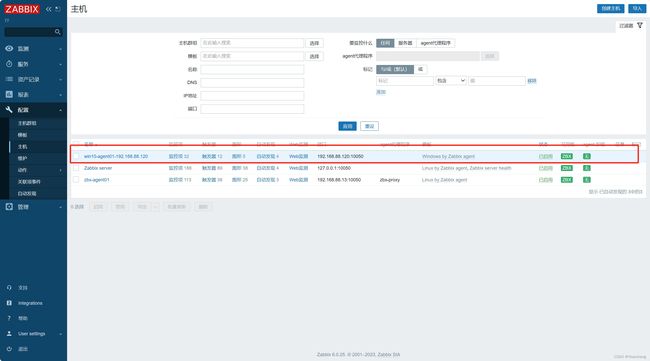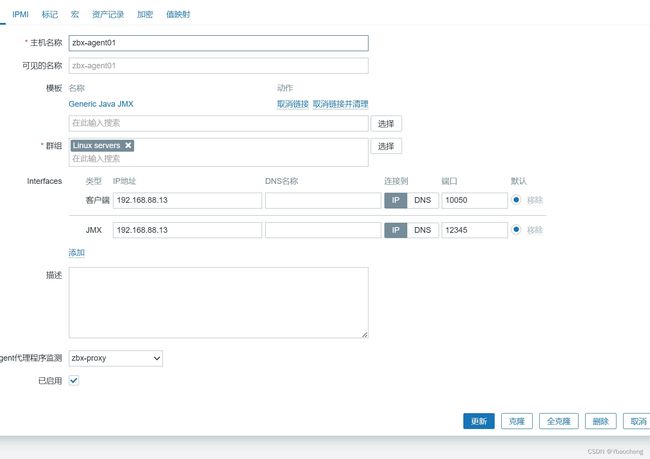Zabbix补充扩展
目录
1.自定义监控内容
客户端配置
2.zabbix自动发现与自动注册
自动发现
在服务端和客户端上配置 hosts 解析
在Web页面配置自动发现
自动注册
3.部署zabbix代理服务器
下载zabbix-proxy以及数据库
启动zabbix-proxy及添加hosts解析
在Web页面配置agent代理
配置agent使用proxy
4.部署Zabbix高可用集群
服务端配置(192.168.88.22)
客户端配置(192.168.88.13)
查看结果
5. Zabbix监控Windows系统
安装客户端,配置
在服务端Web页面添加主机,关联模板
6.Zabbix监控java应用
客户端开启java jmxremote远程监控功能(192.168.88.13)
服务端安装 zabbix-java-gateway(192.168.88.22)
修改服务端 zabbix-server 配置(192.168.88.22)
在服务端Web页面添加主机,关联模板
7.Zabbix监控SNMP
服务端配置(192.168.88.22)
在Web页面配置snmp方式监控
1.自定义监控内容
实验准备
192.168.88.22 服务端
192.168.88.40 客户端客户端配置
1.下载zabbix-agent2服务
rpm -ivh https://repo.zabbix.com/zabbix/6.0/rhel/7/x86_64/zabbix-release-6.0-4.el7.noarch.rpm
sed -i 's#https://repo.zabbix.com#https://mirrors.aliyun.com/zabbix#' /etc/yum.repos.d/zabbix.repo
yum install -y zabbix-agent2
2.安装nginx
cat > /etc/yum.repos.d/nginx.repo << 'EOF'
[nginx]
name=nginx repo
baseurl=http://nginx.org/packages/centos/$releasever/$basearch/
gpgcheck=1
enabled=1
gpgkey=https://nginx.org/keys/nginx_signing.key
module_hotfixes=true
EOF
yum install -y nginx
3.修改nginx配置文件
vim /etc/nginx/conf.d/default.conf
location /status {
stub_status on;
access_log off;
}
systemctl restart nginx
4.明确需要执行的 linux 脚本
cd /etc/zabbix/zabbicdx_agent2.cof
vim nginx.sh
#!/bin/bash
HOST="localhost"
PORT="80"
stub_status=status
function check() {
if [ -f /sbin/pidof ]; then
/sbin/pidof nginx | wc -w
else
ps ax | grep -v "grep" | grep -c "nginx:"
fi
}
function active() {
/usr/bin/curl -s "http://$HOST:$PORT/${stub_status}/" 2>/dev/null| grep 'Active' | awk '{print $NF}'
}
function accepts() {
/usr/bin/curl -s "http://$HOST:$PORT/${stub_status}/" 2>/dev/null| awk NR==3 | awk '{print $1}'
}
function handled() {
/usr/bin/curl -s "http://$HOST:$PORT/${stub_status}/" 2>/dev/null| awk NR==3 | awk '{print $2}'
}
function requests() {
/usr/bin/curl -s "http://$HOST:$PORT/${stub_status}/" 2>/dev/null| awk NR==3 | awk '{print $3}'
}
function reading() {
/usr/bin/curl -s "http://$HOST:$PORT/${stub_status}/" 2>/dev/null| grep 'Reading' | awk '{print $2}'
}
function writing() {
/usr/bin/curl -s "http://$HOST:$PORT/${stub_status}/" 2>/dev/null| grep 'Writing' | awk '{print $4}'
}
function waiting() {
/usr/bin/curl -s "http://$HOST:$PORT/${stub_status}/" 2>/dev/null| grep 'Waiting' | awk '{print $6}'
}
case "$1" in
check)
check
;;
active)
active
;;
accepts)
accepts
;;
handled)
handled
;;
requests)
requests
;;
reading)
reading
;;
writing)
writing
;;
waiting)
waiting
;;
*)
echo $"Usage $0 {check|active|accepts|handled|requests|reading|writing|waiting}"
exit
esac
chmod +x nginx.sh
chown zabbix. nginx.sh
vim UserParameter_login.conf
UserParameter=login[*]./etc//etc/zabbix/zabbix_agent2.d/nginx.sh $1
systemctl restart zabbix-agent2
修改 agent2 配置文件
vim /etc/zabbix/zabbix_agent2.conf
......
Server=192.168.88.22 #80行,指定 zabbix 服务端的 IP 地址
ServerActive=192.168.88.22 #133行,指定 zabbix 服务端的 IP 地址
Hostname=zbx-agent01 #144行,指定当前 zabbix 客户端的主机名
在服务端验证新建的监控项
yum install -y zabbix-get.x86_64
zabbix_get -s '192.168.88.22' -p 10050 -k 'login.user[reading]'
1.创建模板
点击左边菜单栏【配置】中的【模板】,点击【创建模板】
【模板名称】设置
【可见的名称】设置
【群组】选择 Template
【描述】可自定义
点击 【添加】,此时就可在【名称】中搜索到 nginx 了
2.创建监控项
点击 Template Login User 模板进入
点击上方菜单栏【监控项】,点击【创建监控项】
【名称】设置成 Number of login users
【键值】设置成 login.user #键值必须要与自定义的监控项配置文件中设置的保持一致
【更新间隔】设置成 10s
【历史数据保留时长】Storage period 30d #保留时间可自定义设置
点击 【添加】
3.创建触发器(当监控项获取到监控的值后和触发器预设的值进行对比,判断是否报警)
点击上方菜单栏【触发器】,点击【创建触发器】
【名称】设置成 Number of login users is greater than 3
【严重性】设置成 一般严重 #根据严重程度可自定义设置
【表达式】点击添加,【监控项】点击选择 Number of login users,【功能】选择 last(),【结果】选择 ,点击 【插入】
点击 【添加】
4.创建图形
点击上方菜单栏【图形】,点击【创建图形】
【名称】设置成 Number of login users
【宽】、【高】可直接采用默认值
【监控项】点击添加勾选相关监控项 Number of login users,【功能】选择 最大,其它可保持默认值
点击 【添加】
5.将主机与模板关联起来(一个主机可以关联多个模板)
点击左边菜单栏【配置】中的【主机】,点击你要关联的主机
【模板】搜索 login,选择 Template Login User,点击【更新】
此时就点击【监测】中的【主机】,点击你关联主机的【图形】,即可查看到相关的监控项指标
2.zabbix自动发现与自动注册
自动发现
- zabbix server 主动的去发现所有的客户端,然后将客户端的信息登记在服务端上。
- 缺点是如果定义的网段中的主机数量多,zabbix server 登记耗时较久,且压力会较大。
实验准备:
确保客户端上的 zabbix-agent2 服务状态正常
systemctl is-active zabbix-agent2.service
active
点击左边菜单栏【配置】中的【主机】,勾选原有的客户端主机,点击 删除在服务端和客户端上配置 hosts 解析
vim /etc/hosts
192.168.88.22 zbx-server
192.168.88.13 zbx-agent02在Web页面配置自动发现
点击左边菜单栏【配置】中的【自动发现】,点击【创建发现规则】
【名称】设置成 mynetwork
【IP范围】设置成 192.168.88.1-254
【更新间隔】设置成 5s
【检查】点击【添加】,【检查类型】选择 Zabbix 客户端,【端口范围】设置成 10050,【键值】设置成 system.uname
【设备唯一性准则】选择 IP地址
【主机名称】选择 DNS名称
【可见的名称】选择 主机名称
勾选 【已启用】,点击 【添加】
点击左边菜单栏【配置】中的【动作】,上方菜单选择 【发现动作】
勾选 【Auto discovery. Linux servers.】,点击 【启用】
点击左边菜单栏【配置】中的【主机】刷新,等待一段时间后即可刷新出自动发现的客户端主机
可在服务端查看 zabbix 日志
tail -f /var/log/zabbix_server.log自动注册
- zabbix agent2 会主动上报自己的信息,发给 zabbix server。
- 缺点是可能因为配置文件配置错误或者网络不通等原因导致 zabbix agent2 可能找不到 zabbix server。
1.环境准备
点击左边菜单栏【配置】中的【发现动作】,勾选发现规则,点击 禁用
点击左边菜单栏【配置】中的【主机】,勾选原有的客户端主机,点击 删除
vim /etc/hosts
192.168.88.22 zbx-server
192.168.88.13 zbx-agent02
2.修改 zabbix-agent2 配置文件
vim /etc/zabbix/zabbix_agent2.conf
......
HostnameItem=system.hostname #152行,取消注释
egrep -v "^#|^$" /etc/zabbix/zabbix_agent2.conf
PidFile=/var/run/zabbix/zabbix_agent2.pid
LogFile=/var/log/zabbix/zabbix_agent2.log
LogFileSize=0
Server=192.168.88.22
ServerActive=192.168.88.22
Hostname=zbx-agent01
HostnameItem=system.hostname
Include=/etc/zabbix/zabbix_agent2.d/*.conf
ControlSocket=/tmp/agent.sock
systemctl restart zabbix-agent2
3.在 Web 页面配置自动注册
点击左边菜单栏【配置】中的【动作】,上方菜单选择 【自动注册动作】,点击【创建动作】
【名称】设置成 Auto registration
点击 【添加】,【类型】选择 主机名称,【操作者】选择 包含,【值】设置成 zbx-agent
点击上方菜单栏【操作】,点击【添加】,【操作类型】选择 添加主机,点击 【Add】
再点击【添加】,【操作类型】选择 添加到主机群组,【主机群组】选择 Linux servers,点击 【Add】
再点击【添加】,【操作类型】选择 与模板关联,【模板】搜索 Linux,选择 Linux by Zabbix agent,点击 【Add】
点击下方的【添加】
等待一段时间后,点击左边菜单栏【配置】中的【主机】刷新,即可刷新出自动发现的客户端主机
在服务端查看 zabbix 日志
tail -f /var/log/zabbix_server.log
3.部署zabbix代理服务器
分布式监控的作用:
- 分担 server 的集中式压力
- 解决多机房之间的网络延时问题
- agent --> proxy --> serve
实验准备:
192.168.88.31 代理服务器
systemctl disable --now firewalld
setenforce 0
hostnamectl set-hostname zbx-proxy下载zabbix-proxy以及数据库
//设置 zabbix 的下载源,安装 zabbix-proxy
rpm -ivh https://repo.zabbix.com/zabbix/6.0/rhel/7/x86_64/zabbix-release-6.0-4.el7.noarch.rpm
sed -i 's#https://repo.zabbix.com#https://mirrors.aliyun.com/zabbix#' /etc/yum.repos.d/zabbix.repo
yum install -y zabbix-proxy-mysql zabbix-sql-scripts zabbix-selinux-policy
//部署数据库,要求 MySQL 5.7 或 Mariadb 10.5 及以上版本
#配置 Mariadb yum源
cat > /etc/yum.repos.d/mariadb.repo << EOF
[mariadb]
name = MariaDB
baseurl = http://mirrors.aliyun.com/mariadb/yum/10.5/centos7-amd64/
gpgkey = http://mirrors.aliyun.com/mariadb/yum/RPM-GPG-KEY-MariaDB
gpgcheck = 1
enabled=1
EOF
yum install -y mariadb-server mariadb
systemctl enable --now mariadb
#初始化数据库
mysql_secure_installation
分别输入 回车 -> n -> Y (设置root密码,如123) -> 后面一路 Y
mysql -u root -p123
#创建数据库并指定字符集
CREATE DATABASE zabbix_proxy character set utf8 collate utf8_bin;
#创建 zabbix 数据库用户并授权
GRANT all ON zabbix_proxy.* TO 'zabbix'@'localhost' IDENTIFIED BY 'zabbix';
GRANT all ON zabbix_proxy.* TO 'zabbix'@'%' IDENTIFIED BY 'zabbix';
FLUSH PRIVILEGES;
//导入数据库信息
rpm -ql zabbix-sql-scripts #查询 sql 文件的位置
cat /usr/share/zabbix-sql-scripts/mysql/proxy.sql | mysql -uroot -p123 zabbix_proxy启动zabbix-proxy及添加hosts解析
//修改 zabbix-proxy 配置文件
vim /etc/zabbix/zabbix_proxy.conf
Server=192.168.88.22 #32行,指定 zabbix 服务端的 IP 地址
Hostname=zbx-proxy #42行,指定当前 zabbix 代理服务器的主机名
DBPassword=zabbix #194行,指定当前数据库 zabbix 用户的密码
//启动 zabbix-proxy
systemctl start zabbix-proxy
systemctl enable zabbix-proxy
//在所有主机上配置 hosts 解析
vim /etc/hosts
192.168.88.22 zbx-server
192.168.88.13 zbx-agent01
192.168.88.31 zbx-proxy在Web页面配置agent代理
点击左边菜单栏【配置】中的【动作】,勾选自动注册规则,点击 禁用
点击左边菜单栏【配置】中的【主机】,勾选原有的客户端主机,点击 删除
点击左边菜单栏【管理】中的【agent代理程序】,点击【创建代理】
【agent代理程序名称】输入 zbx-proxy
【系统代理程序模式】选择 主动式
【代理地址】输入 192.168.88.31
点击 【添加】配置agent使用proxy
1.在客户端修改agent2(192.168.88.13) 配置文件
vim /etc/zabbix/zabbix_agent2.conf
......
Server=192.168.88.31 #80行,指定 zabbix 代理服务器的 IP 地址
ServerActive=192.168.88.31 #133行,指定 zabbix 代理服务器的 IP 地址
2.在 Web 页面配置
点击左边菜单栏【配置】中的【主机】,点击【创建主机】
【主机名称】输入 zbx-agent01
【可见的名称】输入 zbx-agent01
【模板】搜索 Linux ,选择 Linux by Zabbix agent
【群组】选择 Linux server
【Interfaces】选择 客户端,【IP地址】输入 192.168.88.13,【端口】输入 10050
【由agent代理程序监测】选择 zbx-proxy
点击 【添加】
3.分别在客户端和代理服务器上重启服务
systemctl restart zabbix-agent2
systemctl restart zabbix-proxy
等待一段时间后,点击左边菜单栏【配置】中的【主机】刷新,查看客户端主机监控状态正常
在服务端查看日志
tail -f /var/log/zabbix/zabbix_proxy.log4.部署Zabbix高可用集群
服务端配置(192.168.88.22)
#主节点 Zabbix Server 配置
vim /etc/zabbix/zabbix_server.conf
......
DBHost=192.168.88.22
DBName=zabbix
DBUser=zabbix
DBPassword=zabbix
......
HANodeName=zbx-server01 #设置为当前节点主机名
NodeAddress=192.168.88.22:10051 #设置为节点IP
systemctl restart zabbix-server
#主节点给数据库授权远程登录权限
mysql -uroot -p123
GRANT all ON zabbix.* TO 'zabbix'@'%' IDENTIFIED BY 'zabbix';
FLUSH PRIVILEGES;
#备节点 Zabbix Server 配置
vim /etc/zabbix/zabbix_server.conf
......
DBHost=192.168.88.22
DBName=zabbix
DBUser=zabbix
DBPassword=zabbix
......
HANodeName=zbx-server02
NodeAddress=192.168.88.22:10051
systemctl restart zabbix-server客户端配置(192.168.88.13)
vim /etc/zabbix/zabbix_agentd2.conf
......
Server=192.168.88.22,192.168.88.13
ServerActive=192.168.88.22;192.168.88.13 #注意,ServerActive 的连接符是‘;’ ,而不是‘,’查看结果
5. Zabbix监控Windows系统
实验准备:
192.168.88.120 win10客户端
192.168.88.22 liunx服务端
下载 Windows 客户端 Zabbix agent 2
https://cdn.zabbix.com/zabbix/binaries/stable/6.0/6.0.13/zabbix_agent2-6.0.13-windows-amd64-openssl.msi安装客户端,配置
双击客户端软件包开始安装
【Host name】:WIN10-SERVER
【Zabbix server IP/DNS】:192.168.88.22
【Agent listen port】:10050
【Server or Proxy for active checks】:192.168.88.22
勾选 【Add agent location to the PATH】在服务端Web页面添加主机,关联模板
点击左边菜单栏【配置】中的【主机】,点击【创建主机】
【主机名称】输入 win10-agent01
【可见的名称】输入 win10-agent01-192.168.88.120
【模板】搜索 windows ,选择 Windows by Zabbix agent
【群组】输入 windows ,选择 windows(新)
【Interfaces】点击添加 客户端,【IP地址】输入 192.168.88.120,【端口】输入 100506.Zabbix监控java应用
客户端开启java jmxremote远程监控功能(192.168.88.13)
上传 tomcat 软件包到 /opt 目录中
cd /opt
tar zxvf apache-tomcat-9.0.16.tar.gz
mv apache-tomcat-9.0.16 /usr/local/tomcat
#配置 java jmxremote 远程监控功能
vim /usr/local/tomcat/bin/catalina.sh
...... #位置在 cygwin=false 前
CATALINA_OPTS="$CATALINA_OPTS \
-Dcom.sun.management.jmxremote \
-Dcom.sun.management.jmxremote.port=12345 \
-Dcom.sun.management.jmxremote.authenticate=false \
-Dcom.sun.management.jmxremote.ssl=false \
-Djava.rmi.server.hostname=192.168.88.13" #tomcat服务器地址
cygwin=false
#启动服务,查看端口
/usr/local/tomcat/bin/startup.sh
netstat -lntp | grep 12345服务端安装 zabbix-java-gateway(192.168.88.22)
yum install -y zabbix-java-gateway
systemctl enable --now zabbix-java-gateway.service
netstat -lntp | grep 10052 #zabbix-java-gateway 默认监听 10052 端口修改服务端 zabbix-server 配置(192.168.88.22)
vim /etc/zabbix/zabbix_server.conf
......
JavaGateway=127.0.0.1 # 317行,指定 zabbix-java-gateway 的 IP 地址
StartJavaPollers=5 # 333行,开启用来收集java数据的poller进程的数量
systemctl restart zabbix-server
ps -ef | grep zabbix_server | grep java在服务端Web页面添加主机,关联模板
点击左边菜单栏【配置】中的【主机】,点击 zbx-agent01
【模板】搜索 JMX ,选择 Generic Java JMX
【Interfaces】点击添加 JMX,【IP地址】输入 192.168.88.13,【端口】输入 12345
点击 【更新】
等待一段时间后 Zabbix server 的可用性增加了 JXM 监控方式
#监控其它 java 应用
java -Dcom.sun.management.jmxremote \
-Dcom.sun.management.jmxremote.port=12345 \
-Dcom.sun.management.jmxremote.authenticate=false \
-Dcom.sun.management.jmxremote.ssl=false \
-Djava.rmi.server.hostname=192.168.88.13" \
-jar XXX.jar7.Zabbix监控SNMP
- SNMP,简单网络管理协议,常用于监控网络设备,也能监控支持开启SNMP功能的设备(windows、linux、打印机等)。
服务端配置(192.168.88.22)
服务端安装 snmp 监控程序
yum install -y net-snmp net-snmp-utils
修改 snmp 的配置文件,并启动服务
vim /etc/snmp/snmpd.conf
......
view systemview included .1 #57行,添加此配置
systemctl start snmpd
使用 snmpwalk 命令测试
snmpwalk -v 2c -c public 127.0.0.1 sysname
SNMPv2-MIB::sysName.0 = STRING: zbx-server
-------------------------------------------------------
–v 1|2c|3:指定SNMP协议版本,v2c通过团体名作为认证,v3通过用户名和密码认证
–c:指定团体名(设备间的暗号)
sysname:为 snmp 的 key,用于查看系统名称;SysDesc 用于查看系统信息
-------------------------------------------------------在Web页面配置snmp方式监控
点击左边菜单栏【配置】中的【主机】,点击 Zabbix server
【模板】取消链接并清理 现有模板 Linux by Zabbix agent
搜索 Generic,选择 Generic by SNMP
【群组】搜索 net,选择 net(新)
【Interfaces】点击【添加】选择 SNMP ,【IP地址】输入 127.0.0.1,【端口】输入 161
【SNMP version】选择 SNMPv2
【SNMP community】输入 {$SNMP_COMMUNITY}
点击上方菜单栏【宏】
选择【主机宏】
【宏】输入 {$SNMP_COMMUNITY},【值】 输入 public(要与网络设备设置的团体名一致),【描述】输入 网络设备snmp的团队名
点击 【更新】
等待一段时间后 Zabbix server 的可用性就变成了 SNMP 监控方式